Poiščite in namestite gonilnik foto tiskalnika Epson Stylus Photo P50
Fotografski tiskalnik Epson Stylus Photo P50 bo morda moral namestiti gonilnik, če je bil povezan z novim računalnikom ali pa je bil ponovno nameščen operacijski sistem. Uporabniku je na voljo več možnosti za to, kako je to mogoče storiti.
Vsebina
Namestitev programske opreme za Stylus Photo P50
Praviloma je CD z gonilnikom povezana s tiskalno napravo. Toda vsi uporabniki niso sčasoma prihranili, v sodobnih osebnih računalnikih in prenosnih računalnikih pa sploh ni nobenega pogona. V tem primeru bo moral isti voznik prenesti z interneta.
1. način: spletno mesto Epson
Seveda vsak proizvajalec predstavlja vso potrebno podporo za svoje izdelke. Lastniki vseh perifernih naprav lahko prenesejo programsko opremo s spletne strani, v našem primeru s spletnega mesta Epson, in jo namestite. Če vaš računalnik uporablja operacijski sistem Windows 10, gonilnik za to ni optimiziran, vendar lahko poskusite namestiti programsko opremo za Windows 8 (če je potrebno, v načinu združljivosti) ali pojdite na druge možnosti, opisane v tem članku.
Pojdite na spletno mesto izdelovalca
- Kliknite zgornjo povezavo, odprite razdelek »Gonilniki in podpora« .
- V iskalno polje vnesite P50 in s seznama zadetkov izberite prvi rezultat.
- Odpre se stran izdelka, kjer boste videli, da tiskalnik fotografij pripada arhivskim modelom, vendar je voznik kljub temu prilagojen za naslednje različice operacijskega sistema Windows: XP, Vista, 7, 8. Izberite želeno, vključno z globino bitja.
- Prikazan bo gonilnik, ki je na voljo. Prenesite ga in jo odprite.
- Zaženite izvedljivo datoteko, v kateri kliknete »Setup« . Po tem bodo začasne datoteke razpakirane.
- Odpre se okno s seznamom treh modelov fotografskih tiskalnikov, od katerih je vsak združljiv s trenutnim gonilnikom. Model, ki ga potrebujemo, je že poudarjen, vse ostalo je klikniti na "OK" . Ne pozabite odstraniti potrditvenega polja, ki dodeljuje privzeti tiskalnik, če ne želite, da se vsi dokumenti natisnejo prek njega.
- Določite želeni jezik.
- Sprejmite pogoje licenčne pogodbe.
- Počakajte malo, ko bo namestitev potekala.
- V tem procesu boste videli sistemsko vprašanje o nameščanju programske opreme iz programa Epson. Odgovorite z da in počakajte, dokler namestitev ni dokončana.
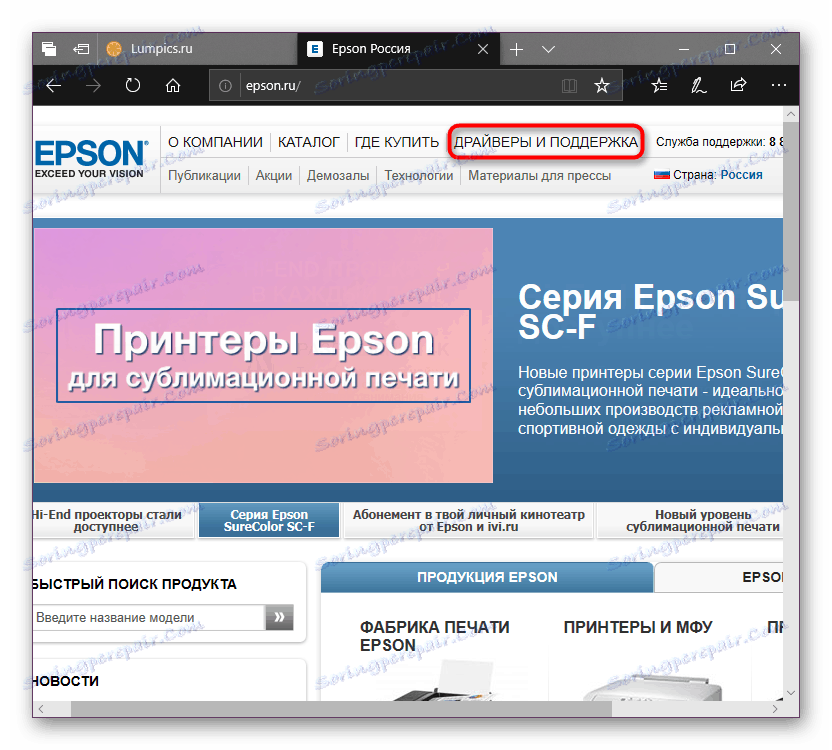
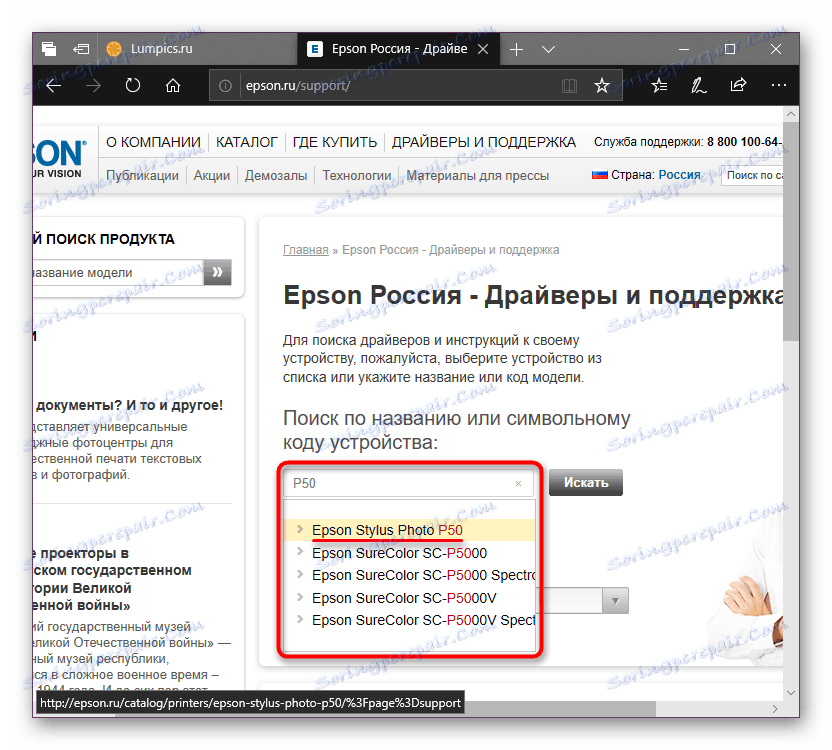
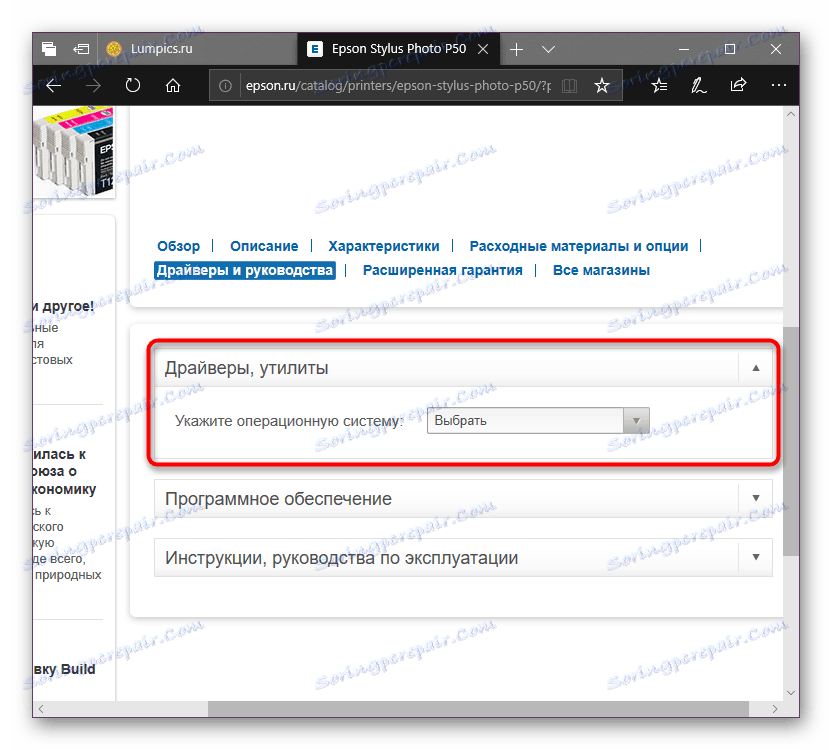
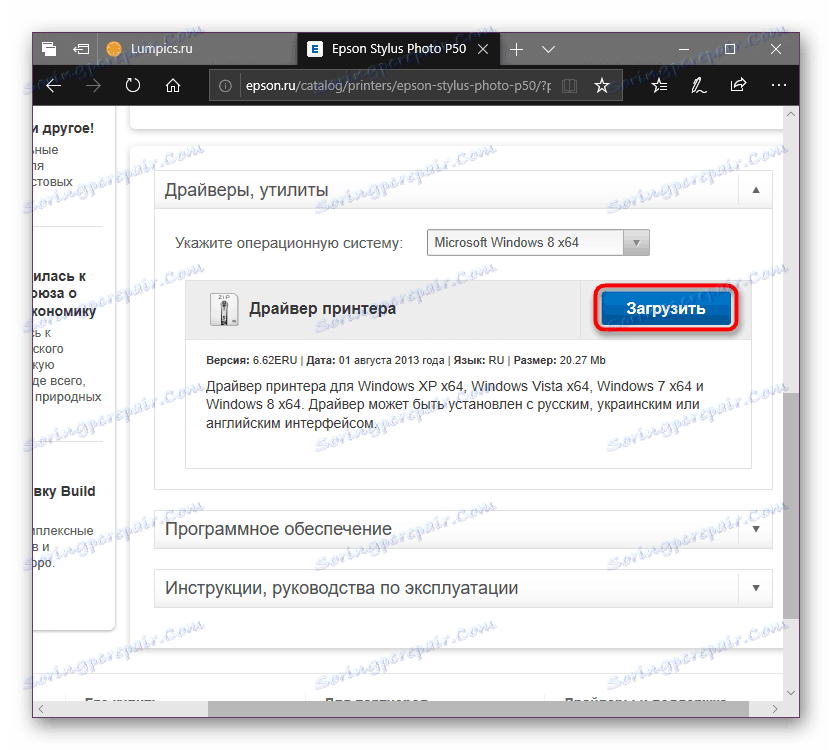
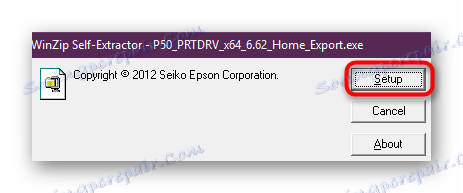
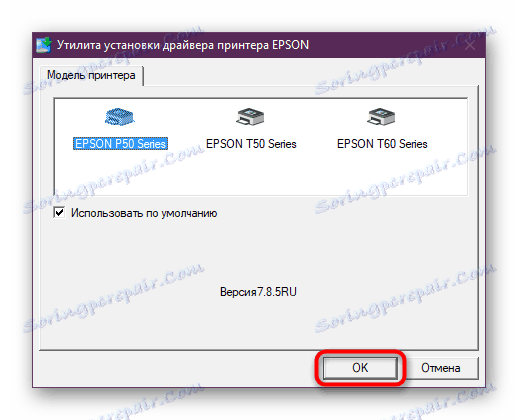
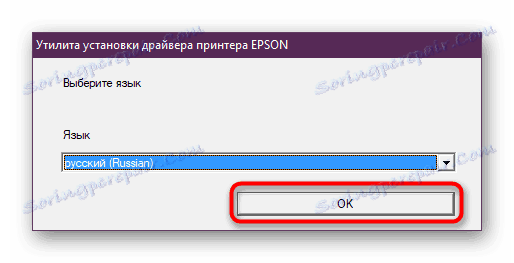
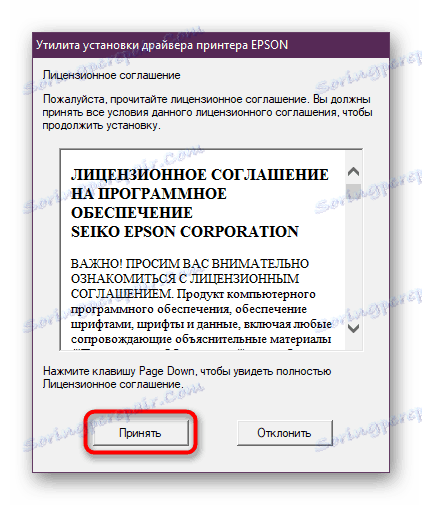
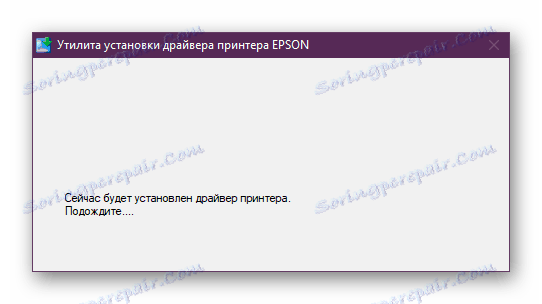
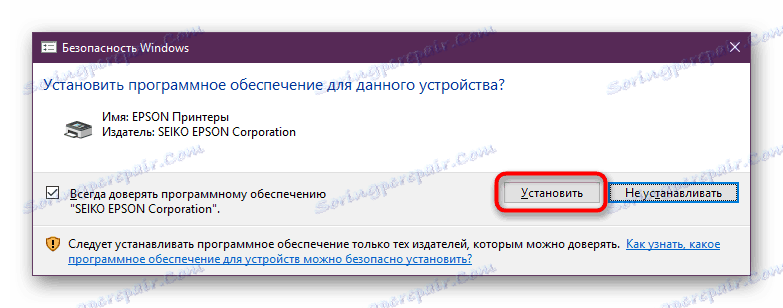
Če je namestitev uspešna, boste prejeli ustrezno okno za obvestila. Po tem lahko začnete uporabljati napravo.
2. način: Epson Utility
Ta možnost je primerna za aktivne uporabnike tehnologije te družbe ali za tiste, ki želijo pridobiti bolj zaščiteno programsko opremo. Pripomoček podjetja Epson ne more samo posodobiti gonilnika z istimi strežniki za nalaganje datotek kot v 1. načinu, ampak tudi posodobi vdelano programsko opremo tiskalnika in najde dodatne aplikacije.
Prenesite Epson Software Updater
- Uporabite zgornjo povezavo, da odprete uradno stran za prenos programa.
- Poiščite blok za prenos in prenesite datoteko, ki je združljiva z operacijskim sistemom Windows ali MacOS.
- Raztegni in zaženite. Za namestitev boste morali sprejeti licenčno pogodbo.
- Namestitev se bo začela, pričakujemo in, če je potrebno, foto tiskalnik priključimo na računalnik.
- Ko končate, se začne program, ki takoj prepozna povezano napravo, in če jih imate več, izberite P50 s seznama.
- Po skeniranju bodo našli vse ustrezne aplikacije. V zgornjem delu okna so prikazane pomembne posodobitve, v spodnjem delu - dodatni. V poljih je treba navesti programsko opremo, ki jo želite videti v računalniku. Po odločitvi o izbiri kliknite »Namesti ... elemente« .
- Med namestitvijo boste morali ponovno sprejeti sporazum, podobno kot prvič.
- Če ste dodatno izbrali firmware v tiskalniku, se prikaže naslednje okno. Tukaj boste morali skrbno prebrati varnostne ukrepe, da ne bi poškodovali strojne programske opreme, na kateri temelji operacija P50. Za začetek kliknite »Start« .
- Namestitev obvestila o tem je končana, okno lahko zapremo s klikom na "Finish" .
- Podobno izključite programsko opremo Epson Software Updater in preverite delovanje tiskalnika.
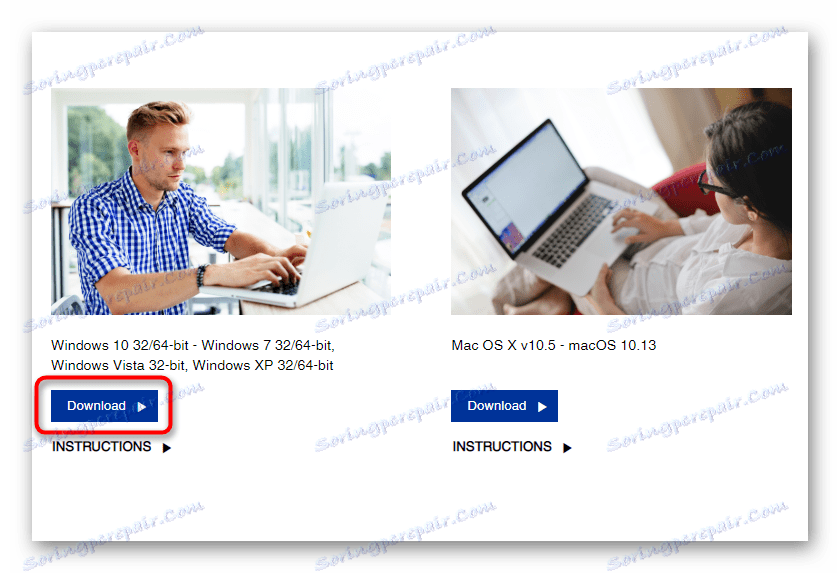
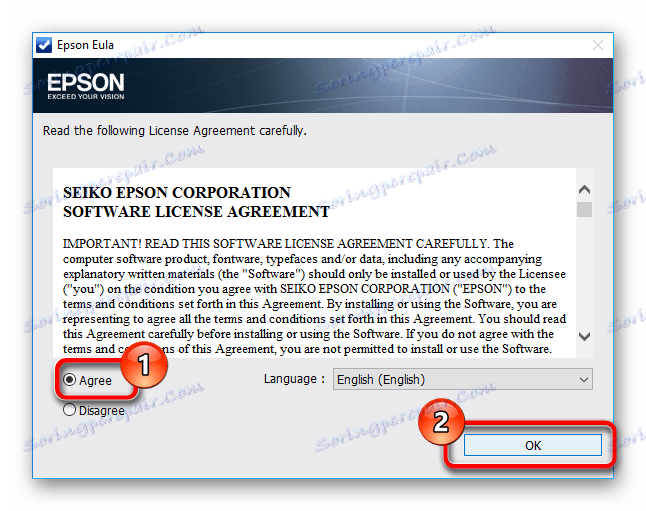
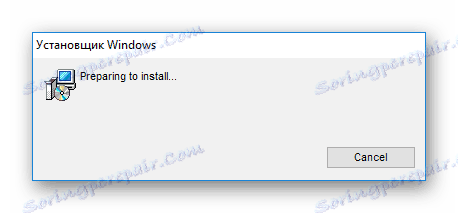
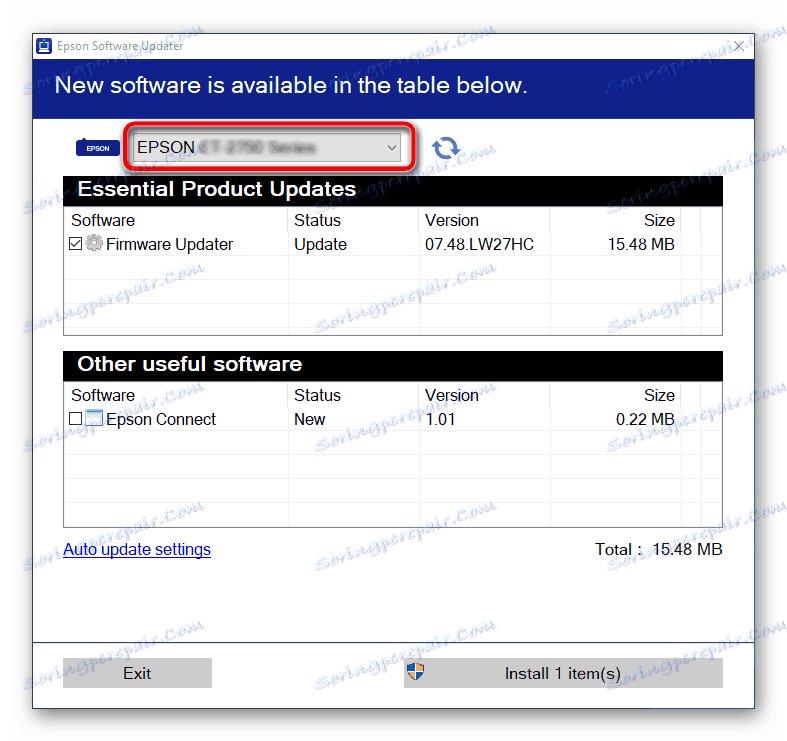
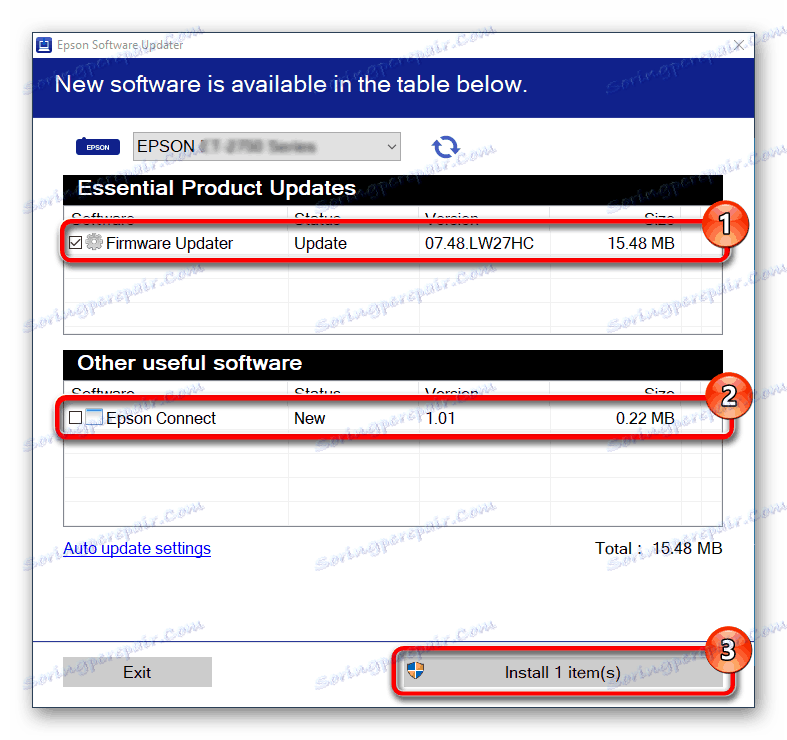
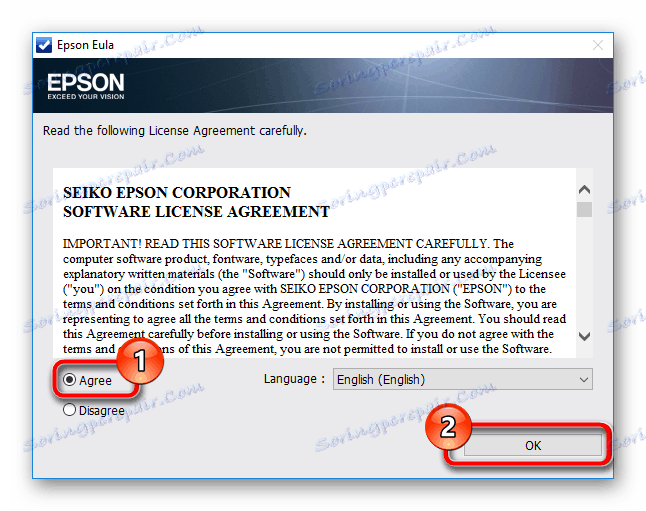
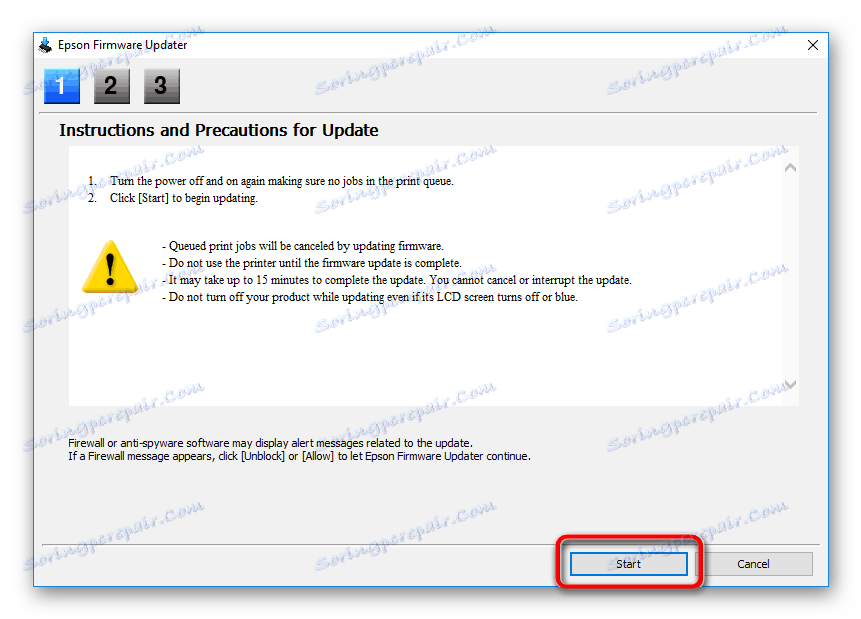
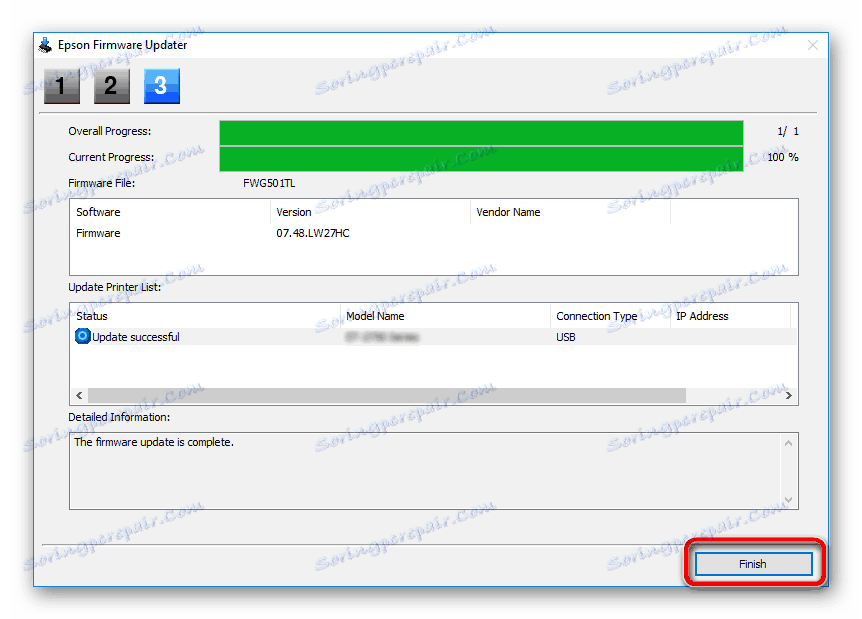
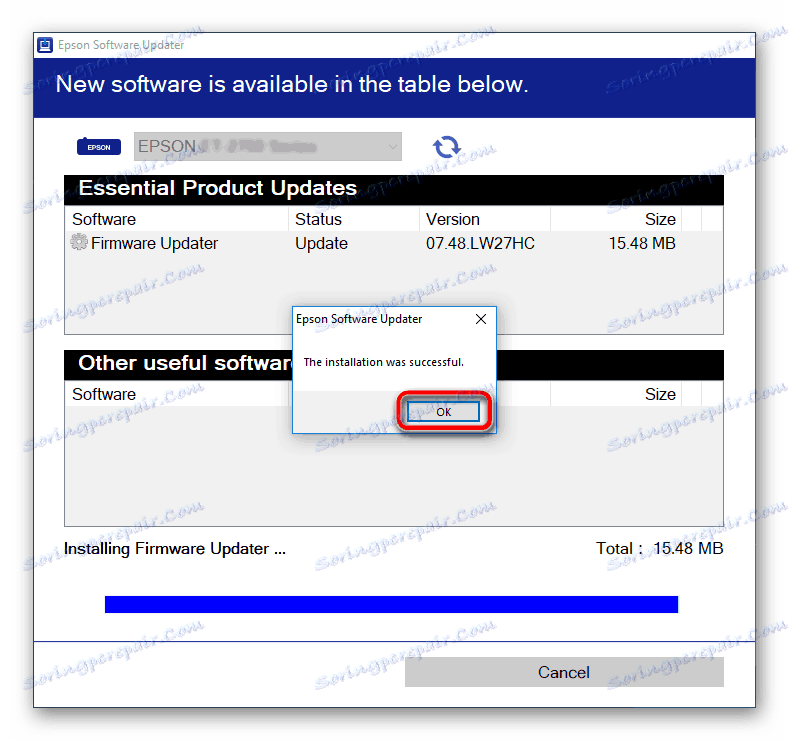
3. način: Programska oprema za namestitev gonilnikov
Obstajajo tudi programi, ki lahko posodobijo programsko opremo vseh komponent računalnika in priključenih naprav hkrati. Po namestitvi operacijskega sistema so primerni za uporabo, ko so dejansko prazni in ni gonilnikov, da bi zagotovili pravilno delovanje določenih funkcij. Uporabnik lahko ročno nastavi, kateri gonilniki bodo nameščeni za njegovo konfiguracijo in različico operacijskega sistema Windows in ki jih ne bo. Programi se razlikujejo po seznamu podprtih naprav in načinu delovanja - nekateri so odvisni od internetne povezave, drugi pa ne potrebujejo.
Več podrobnosti: Najboljša programska oprema za namestitev gonilnikov
Priporočamo dve najbolj priljubljeni aplikaciji - Rešitev Driverpack in Drivermax . Običajno uspešno posodabljajo ne samo vgrajene naprave, temveč tudi zunanje naprave, ki se začnejo z različico sistema Windows. Začetniki ne bodo spregledani, da bi prebrali gradivo o pravilni uporabi te programske opreme.
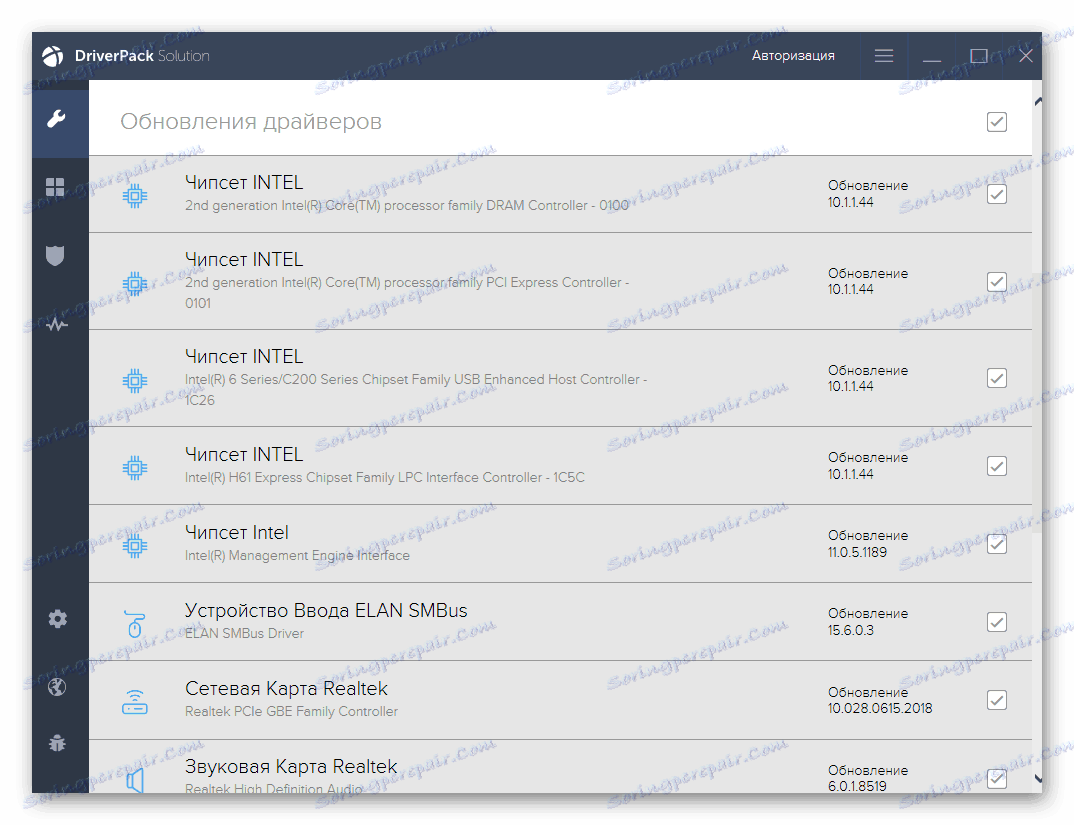
Več podrobnosti:
Kako posodobiti gonilnike v računalniku s programom DriverPack Solution
Posodobite gonilnike z DriverMax
4. način: ID tiskalnika
Za pravilno interakcijo OS-ja in fizične naprave je zadnjem vedno dodeljen osebni identifikator. Z njim lahko uporabnik poišče tudi gonilnik in ga nato namesti. Na splošno je tak postopek zelo hiter in preprost, včasih pa tudi pri iskanju programske opreme za te različice operacijskega sistema, ki ga razvijalec strojne opreme ne podpira. P50 ima naslednjo ID:
USBPRINTEPSONEpson_Stylus_PhE2DF
Toda kaj storiti z njim in kako najti potrebnega gonilnika s pomočjo tega, preberite naš drugi članek.
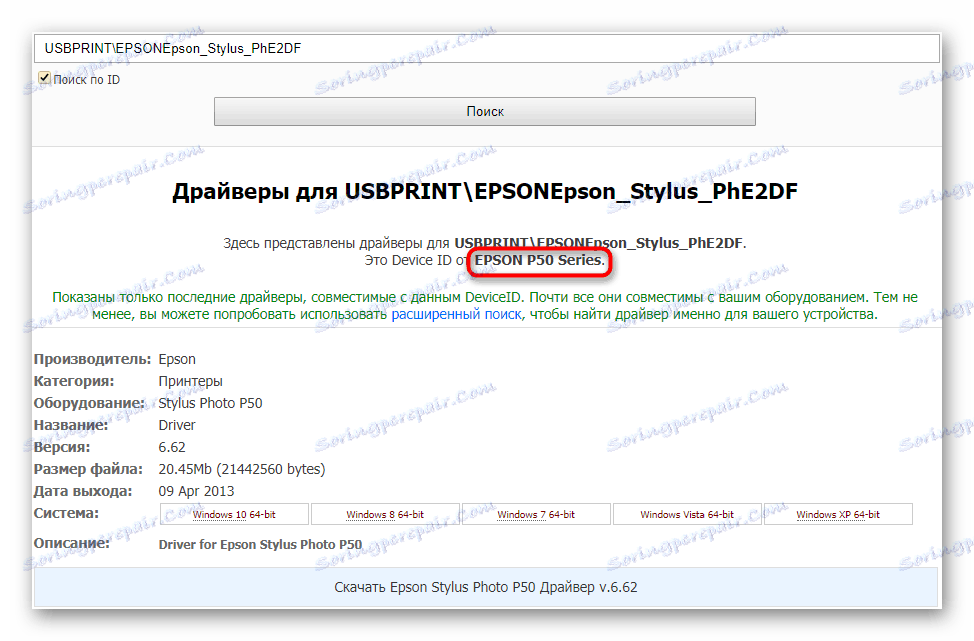
Več podrobnosti: Poiščite gonilnike po ID-ju strojne opreme
Metoda 5: Upravitelj naprav
V operacijskem sistemu Windows, koliko uporabnikov ve, obstaja orodje, imenovano »Device Manager« . Z njim lahko namestite osnovno različico gonilnika, ki bo zagotovil običajno povezavo tiskalnika fotografij z računalnikom. Treba je omeniti, da zaradi pomanjkljivosti te metode Microsoft morda ne bo namestil najnovejše različice ali ga sploh ne najde. Poleg tega ne boste prejeli dodatne aplikacije, ki vam omogoča nadzorovanje naprave z naprednimi nastavitvami. Če pa vam to ni pomembno ali če imate težave pri povezovanju opreme, uporabite navodila v članku na spodnji povezavi.
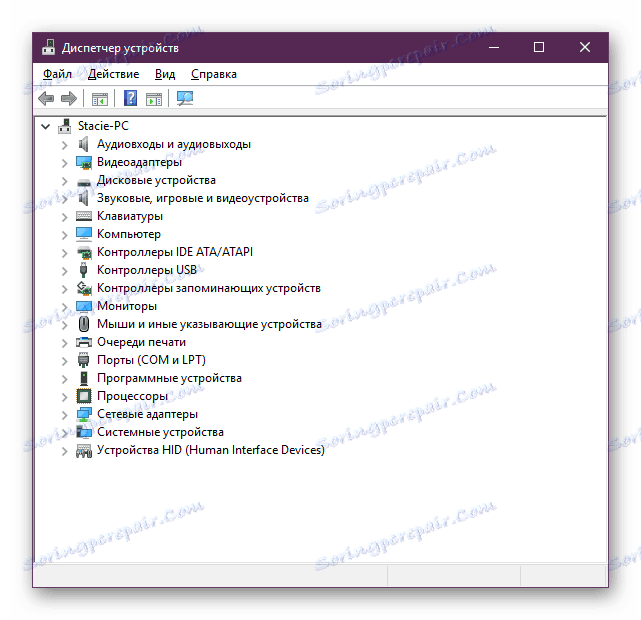
Več podrobnosti: Namestitev gonilnikov s standardnimi orodji za Windows
Poznate osnovne metode, ki so na voljo za iskanje in namestitev gonilnikov za fotografski tiskalnik Epson Stylus Photo P50. Na podlagi vašega položaja izberite najbolj priročen in ga uporabite.